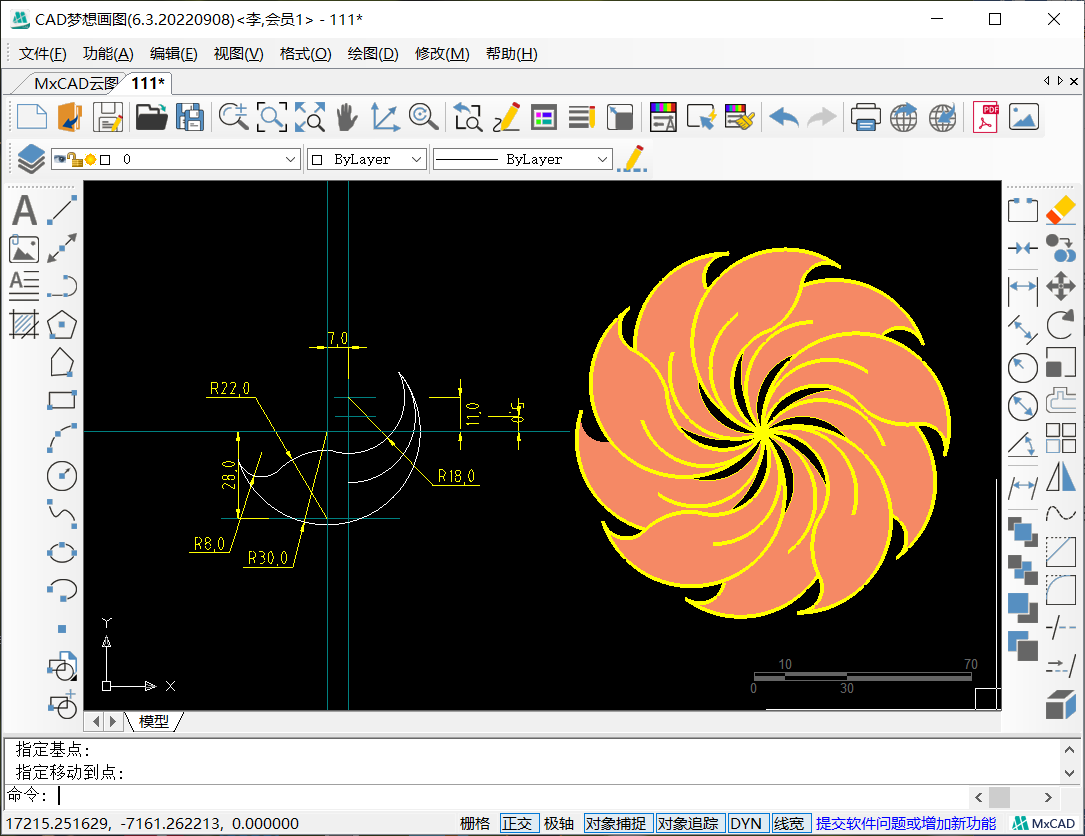今天使用CAD制图软件绘制一个好看的花朵图案,主要使用CAD环形阵列命令、填充命令、偏移命令、画圆命令等等,接下来我们用CAD梦想画图来演示绘制过程:
目标图形
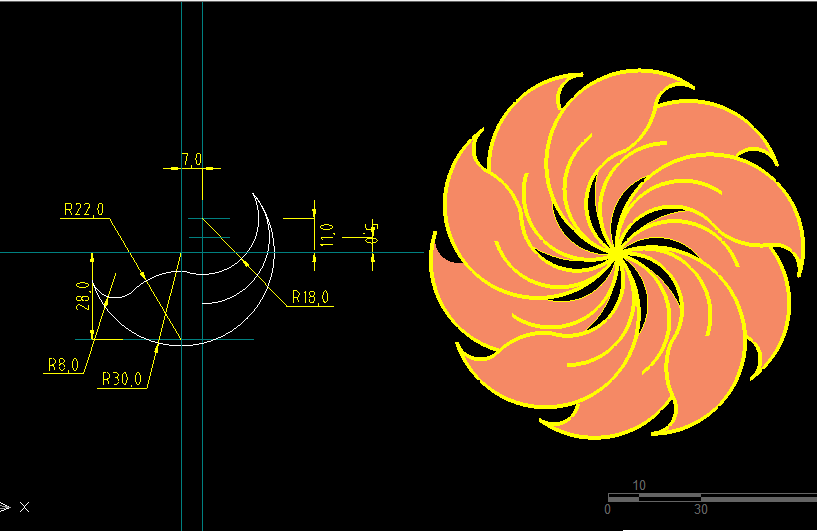
绘制过程:
1.第一步使用CAD直线命令绘制花瓣的两条辅助线,并在交点处绘制一个半径为30的圆形。
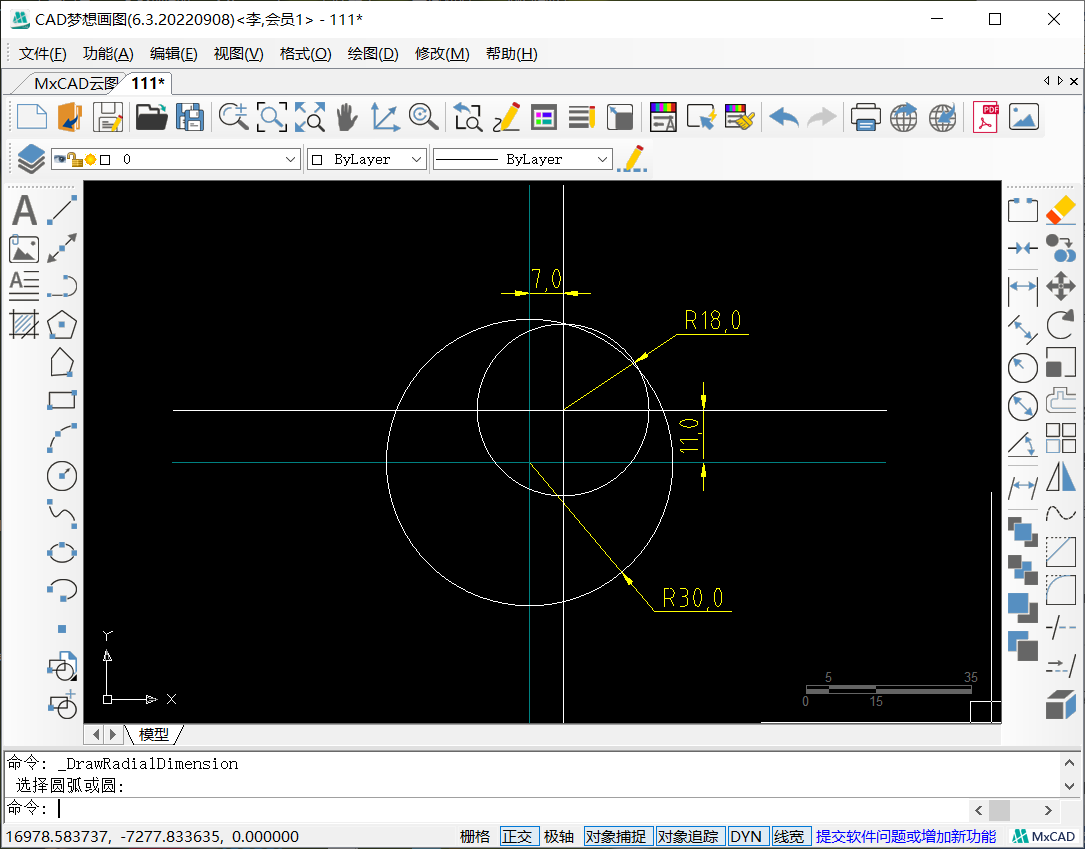
2.接着先使用偏移命令找到半径为18的圆弧的圆心,将横向辅助线向上偏移11的距离,再将纵向辅助线向右偏移7的距离。两条偏移线段的交点处为圆心,直接使用画圆命令绘制半径为18的圆形。
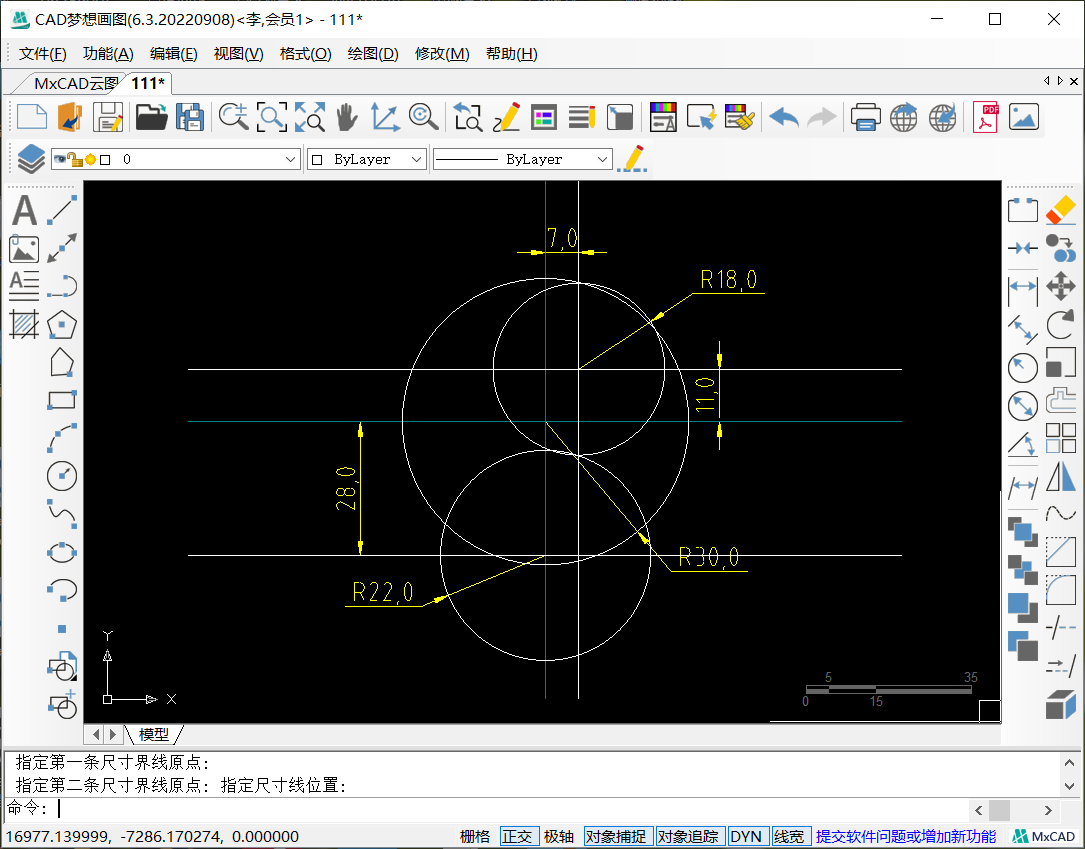
3.然后使用偏移命令,将横向辅助线向下偏移28的距离,并在偏移线段与纵向辅助线的交点处,绘制一个半径为22的圆形。
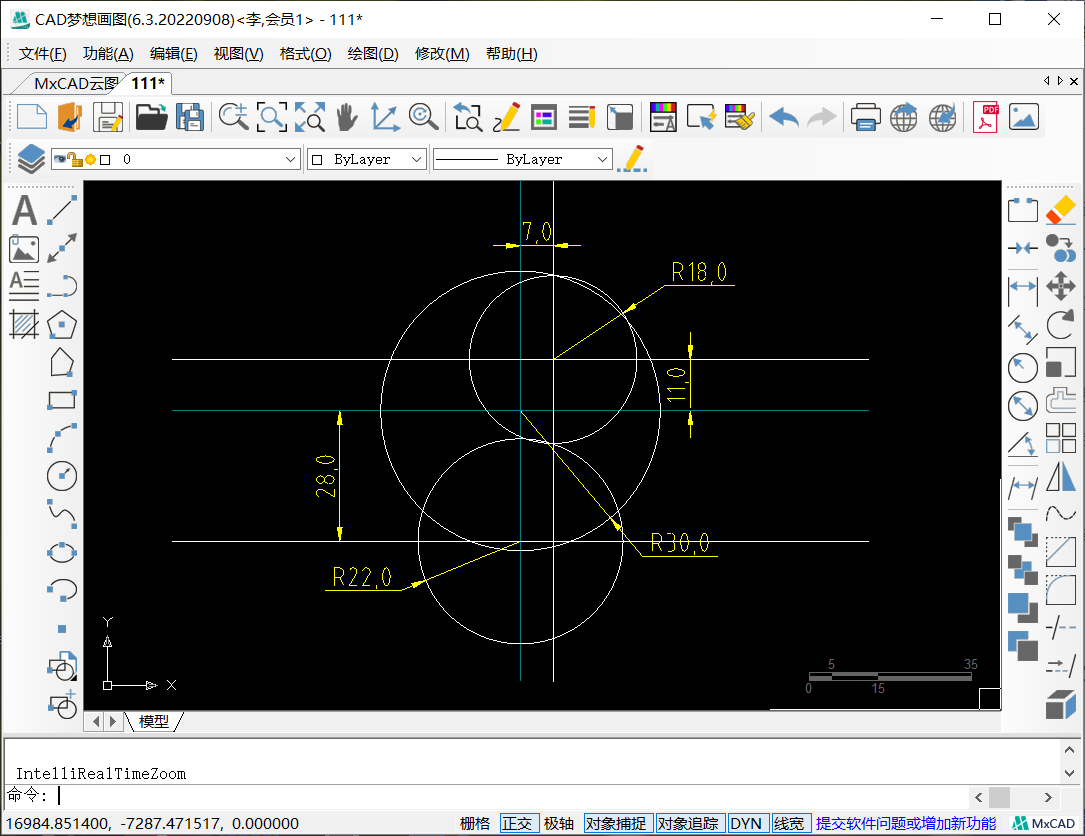
4.接着再根据半径为8的圆形与半径为30的圆形以及半径为22的圆形相切,且在两个圆形的右侧交点处相切。使用CAD画圆命令中的切点、切点、半径的方式,绘制出这个圆形。
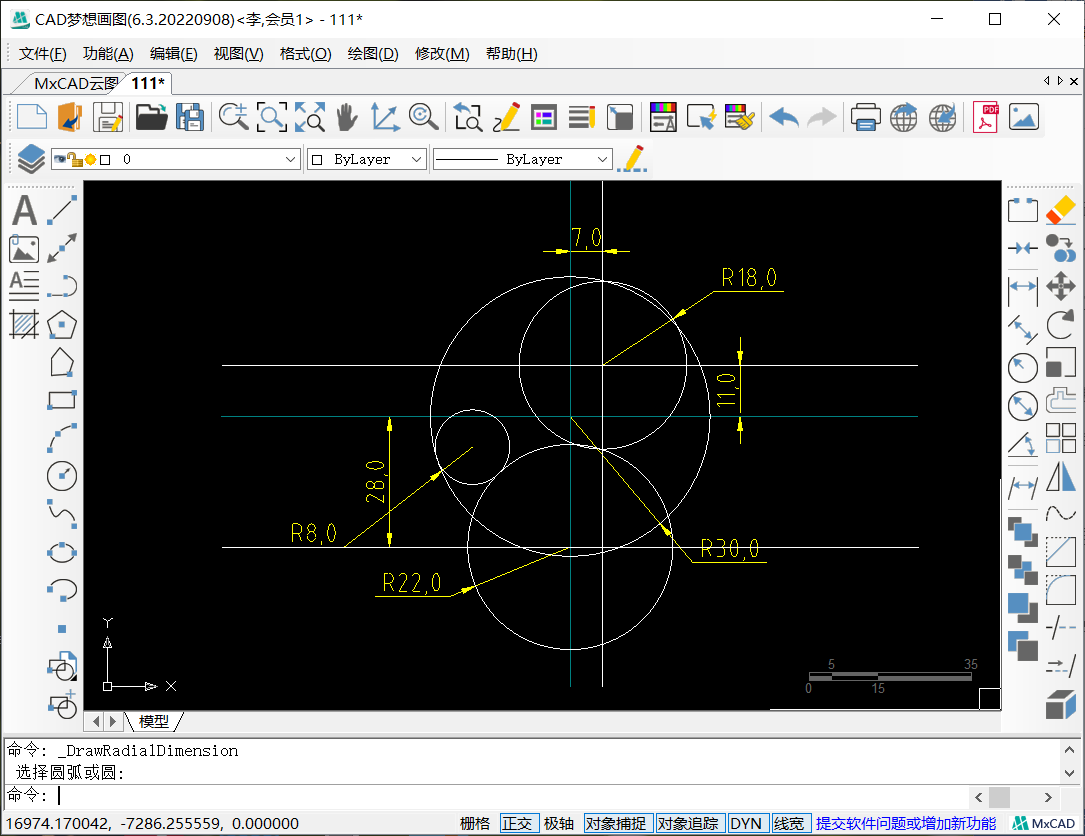
5.然后使用CAD修剪命令,将多余的线段修剪掉。接着将横向辅助线向上偏移5的距离,纵向辅助线向右偏移7的距离,以两条线段的交点绘制一个圆形,半径距离为线段交点到半径18的圆弧上方端点处。
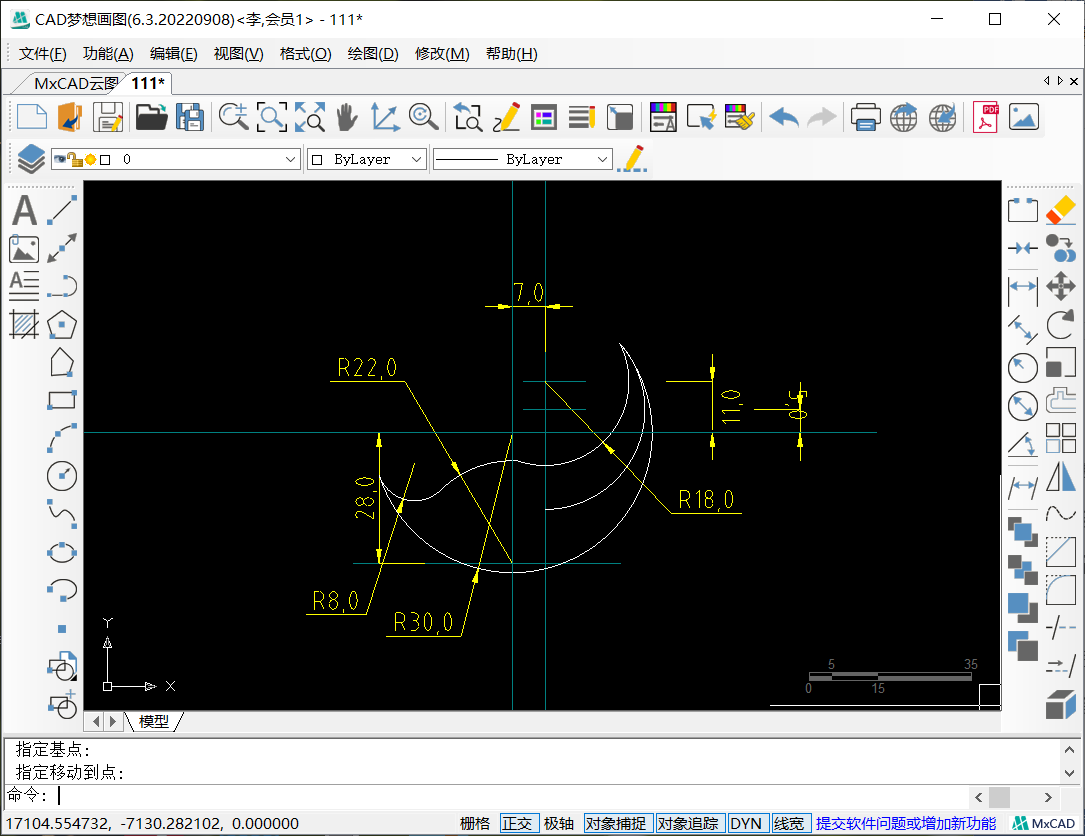
6.然后对这个花瓣使用填充命令,填充一个好看的颜色,最后使用环形阵列命令,以花瓣线段的上方交点处为阵列中心点,阵列数目设置为10,角度为360度。